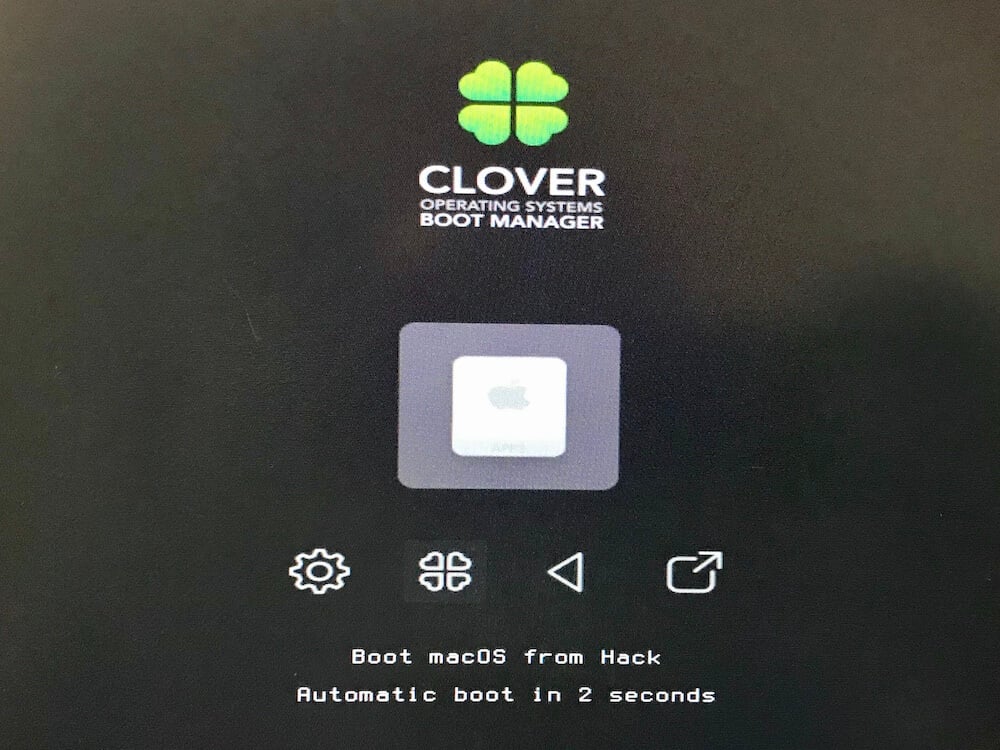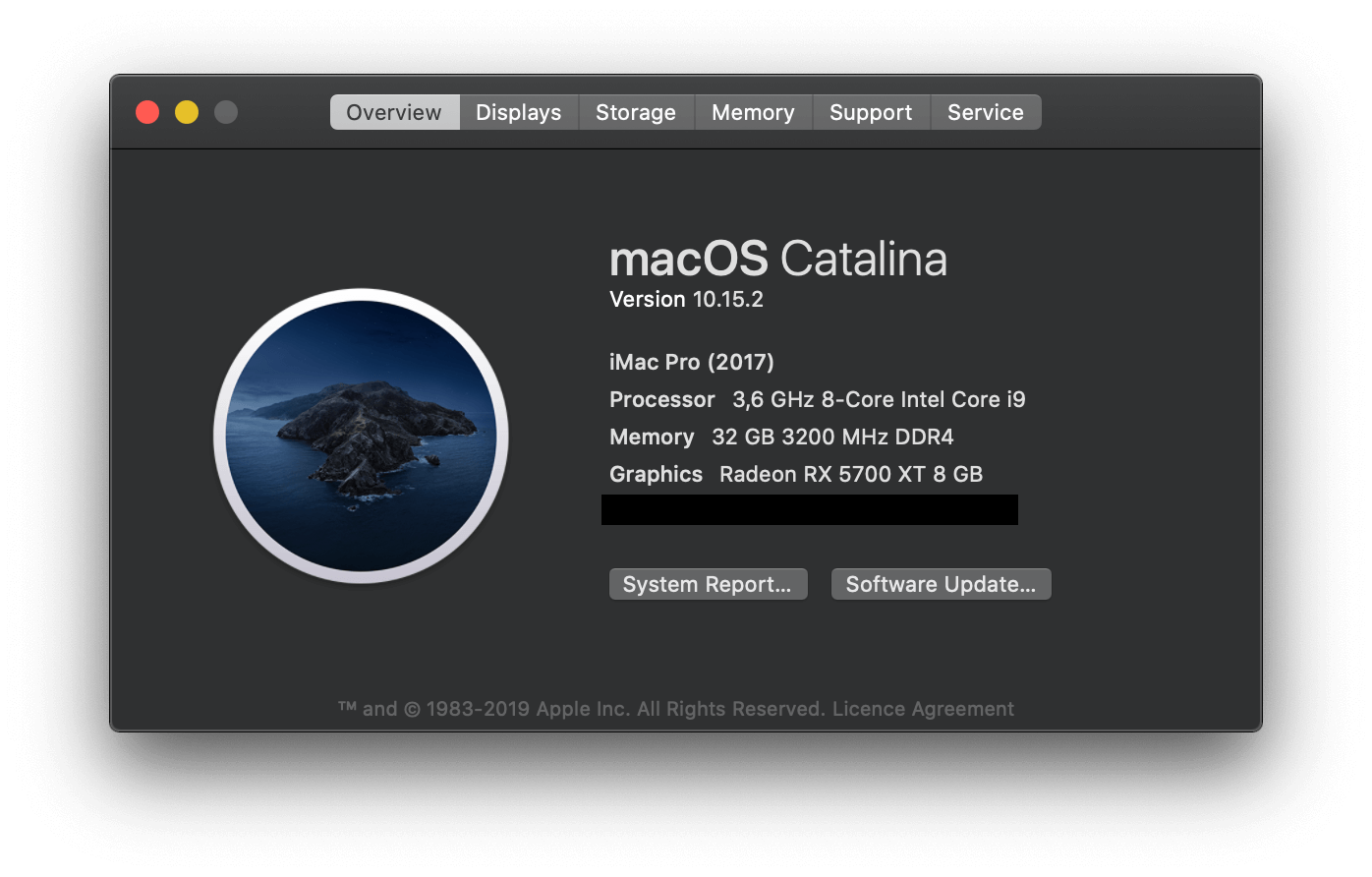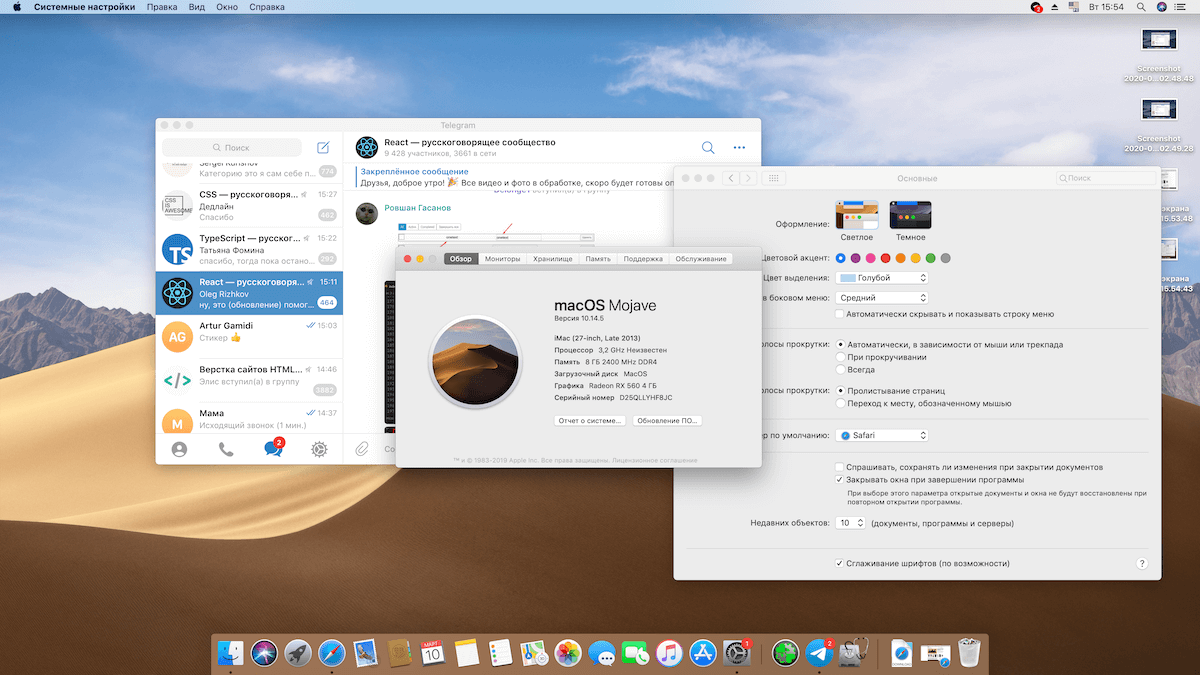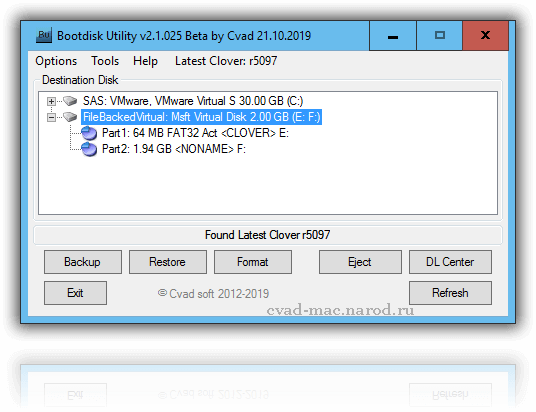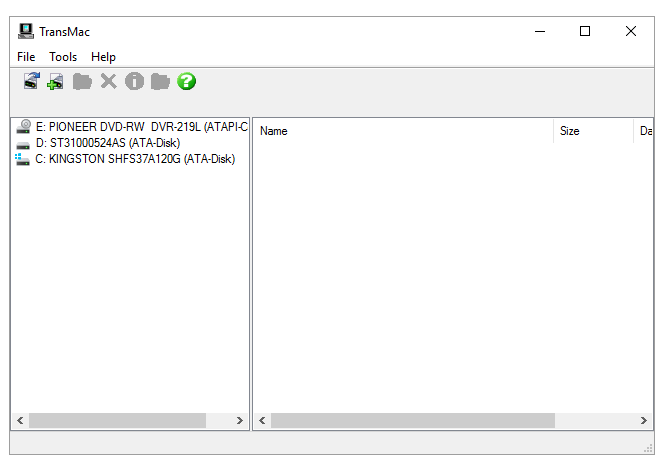Как установить Хакинтош на AMD Ryzen. Впечатления от использования
Ранее я писал материал о том, как себя показывает Magic Trackpad 2 на Windows 10. Теперь пришло время поделиться своими впечатлениями от использования трекпада на Mac OS Mojave. Около недели мне понадобилось для поверхностного изучения вопроса установки Hackintosh на обычные компьютеры (компьютеры на которых обычно ставят только Windows). Признаюсь, знаю я пока не всё, но мои знания позволили проделать ряд действий и получить на выходе работающее решение. Мой компьютер оснащен процессором AMD Ryzen 1600, видеокартой AMD Radeon RX560. Обязательно, чтобы у вас была видеокарта от AMD, потому что Apple в последних версиях своих OS не поддерживает видеокарты Nvidia. Другой вариант — это видеокарта, встроенная в материнскую плату, но это решение будет сложнее в настройке и медленнее в работе.
Как установить хакинтош на компьютер с AMD Ryzen?
Давайте определимся с тем, что вообще такое Hackintosh. Это творение рук группы программистов — или можно назвать их хакерами — они разобрали загрузчик, созданный компанией Apple, и смогли эмулировать его на обычном железе. Чем железо Apple необычно, спросите вы? Ответим: компания сама производит материнские платы для своих iMac, MacBook, Mac Mini — в эти материнские платы встроен загрузчик (чип), который отвечает за работу компьютера (считайте, что это аналог BIOS). Он проверяет, что техника точно от Apple, и только тогда разрешает загрузку MacOS. Так вот, ребятки с руками из нужного места смогли написать эмулятор этого чипа, который работает на обычных материнских платах, и таким образом, обманывая Apple, они могут запускать MacOS на обычных компьютерах.
Существует несколько загрузчиков, самые известные это Clover или Open Core (есть и другие), но самый популярный именно Clover.
Знакомьтесь — это Clover
Сразу оговоримся, настоящие компьютеры Mac работают только с процессорами Intel. До недавнего времени Hackintosh можно было поставить только на компьютеры с процессорами Intel. Но буквально за последний год произошла небольшая революция и ребята, работающие над Hackintosh, сделали возможной установку MacOS на процессоры AMD.
Проблемы с Hackintosh
Самый простой и верный способ собрать свой Hackintosh, это пойти на форум tonymacx86.com в раздел Golden Builds, выбрать там конфигурацию, которая вам по душе, купить точно такие же комплектующие, скачать файлы создателя темы на форуме и запустить все без «плясок с бубном». Самое главное -это материнская плата, если на ней кто-то уже собирал Hackintosh, вы с 99% вероятностью соберете тоже.
По этому пути пошел один наш сотрудник, и собрал себе для монтажа видео компьютер на основе Intel i9 9900K с 32 гигабайтами оперативной памяти (3200 MHz), жестким диском NVME Samsung 970 Pro, видеокартой Radeon 5700XT, материнской платой Designare z390 со встроенными портами Thunderbolt. Получилась отличная машинка, которая не уступает Mac Pro нового поколения, но за значительно меньшие деньги. Если закрыть глаза на то, что даже такая сборка в настройке была дико сложной. Плюсы есть — все работает на Mac OS Catalina, скорость редактирования видео в сравнении с MacBook Pro 2018 года выросла в десятки раз, а это сотни часов экономии в год.
Главный минус Hackintosh — вы не сможете обновлять операционную систему. Каждое обновление может не запуститься (а может запуститься) на вашем компьютере, и тогда вам придется все делать с нуля. Это огромный минус, но многие готовы мириться с этим.
У вас может не загрузиться установка, после установки может не работать звук, интернет, могут быть проблемы с графикой. Установка Hackintosh всегда подразумевает изначальный выбор нужного железа, поэтому, если у вас какой-нибудь Phenom с видеокартой от Nvidia, я бы даже не пытался. К тому же еще больше проблем может быть у владельцев ноутбуков, потому что, как правило, не работает Wi-Fi, могут быть проблемы с экраном и так далее.
Черные экраны, куча непонятных строчек, «гугление» длинными ночами. Это, скорее всего, вас ждет при установке Hackintosh, если вы пойдете не по пути копирования чужого билда. А потом поиск драйверов, правка драйверов (их называют kext-файлами) и прочие прелести хакеров (шутка).
Та самая «волшебная» карта Envi
Wi-Fi и Bluetooth — отдельная история, на них завязаны AirDrop, iMessage и прочие сервисы. Есть специальные карты (PCI) для Hackintosh, которые точно будут поддерживать AirDrop и iMessage.
Впечатление от Hackintosh
Mojave на 4K-мониторе демонстрирует все свои плюсы
Я в полном восторге! Это, наверное, единственная система, которая на 4K-мониторе выглядит настолько круто. После Windows, где половина интерфейса размылена, а программы не адаптированы под высокое разрешение, MacOS выглядит просто сказочно. Мне не пришлось возиться с масштабированием, система сама идеально подстроилась под размеры моего экрана и разрешение. Не было проблем со звуком, графикой и Интернетом — всё работает как часы!
Установка Hackintosh
Начать стоит с того, что вариантов установки MacOS очень много. Изначально я пробовал создавать загрузочные флешки с уже установленным Clover без каких-либо настроек и, само собой, это ни к чему хорошему не привело.
Все полезные инструкции, файлы, конфиги можно найти на сайте amd-osx.com. Я пробовал создать загрузочную флешку по инструкции AMD Vanilla, но возникли проблемы с gibMacOS, который не видел Python. Возможно, у вас не будет такой проблемы, или же вы сможете её решить, в этом случае можете использовать этот гайд.
На этом лирическая часть заканчивается и идет описание моего личного опыта установки.
Что нам понадобится?
- BDUtility — это утилита для создания загрузочной флешки MacOS из под Windows. Скачать её можно с официального сайта.
- TransMac — это программа, которая способна копировать файлы с Windows на носители с форматом MacOS. Она платная. Скачать можно на официальном сайте. Продвинутые пользователи легко найду способ обойти ограничения, однако мы рекомендуем всё же купить софт.
- Paragon Hard Disk Manager
- Загрузчик Clover и патч ядра
- MacOS Mojave
Возможно, кому-то понадобятся дополнительные kext. Найти их можно тут.
За предоставленные материалы спасибо YouTube-пользователю JustUs3r!
Краткая инструкция по установке Hackintosh на AMD Ryzen
Вставляем флешку. Открываем BDUtility. В меню нажимаем на Option->Configuration. В открывшемся окне нажимаем на кнопку Check Now. Программа проверит актуальность версии Clover (необходимо подключение к Интернету). После этого проверяем, чтобы в области Format Options был выбран формат FAT32 (первый выпадающий список в столбце). Жмём OK.
Интерфейс BD Utility
В основном окне выбираем флешку нажатием на неё (нужно выбрать именно флешку с названием USB, а не ветки) и нажимаем на кнопку Format, далее выскочит небольшое окно, тоже жмём OK. Начнется процесс форматирования, будут появляться системные окна с просьбой отформатировать флешку — жмём всегда Отмена. После форматирования программа создаст флешку с двумя разделами — под загрузчик Clover и под файлы MacOS.
В меню BDUtility нажимаем на Tools->Extract HFS(HFS+) partition from DMG-files, в открывшемся окне выбираем образ системы (в данном случае Mojave), а именно, SharedSupport->BaseSystem.dmg. Откроется еще одно окно, нужно выбрать место, куда будет извлекаться образ. Можете создать отдельную папку для этого, например, Hackintosh. Создали? Теперь выбираем её в окне и жмём OK. Далее откроется терминал, где начнется процесс извлечения системных файлов из образа в созданную ранее папку Hackintosh. После завершения откроется маленькое окно — жмем OK. В BDUtility в основном окне выбираем нашу флешку и ищем в ветках подраздел Part2 — выбираем его и жмём на Restore. Откроется окно, где нужно выбрать ранее извлеченный файл 4.hfs в папке Hackintosh. Начнется процесс записи файла на флешку.
Открываем Paragon Hard Disk Manager. Сверху выбираем синюю вкладку Partition Manager, в основном окне вкладки My Disc and partitions находим нашу флешку, подводим курсор мыши к правому краю раздела Apple HFS и тянем до конца, чтобы этот раздел занял 100% места флешки. В появившемся окне жмём OK и далее в верхней части программы жмем на Apply, появится окно — жмём Да.
Открываем Мой компьютер, выбираем диск Clover. Далее EFI->CLOVER и удаляем папку DRIVER64UEFI и DRIVER32UEFI (какой-то из них может не быть), удаляем config.plist. Открываем ранее скачанные файлы CLOVER и копируем их в ранее открытую папку флешки EFI->CLOVER. Подтверждаем замену. В скопированных файлах находятся необходимые драйвера для нормальной работы.
Переходим к ранее скачанной папке AMD_Vanilla-master. В зависимости от процессора нужно выбрать папку 15h_16h или 17h. Под Ryzen подойдет 17h. Под старые процессоры AMD FX/A — 15h_16h. В моём случае это 17h, поэтому я из этой папки скопировал config.plist в папку флешки EFI->CLOVER.
Открываем TransMac. Выбираем Tools->Settings->Disk Drivers/Images. Нажимаем на селектор Access non-removable drivers read/write. Жмём OK. В левом окне TransMac выбираем на флешке macOS Base System->Install MacOS Mojave.app->Contents. Далее в правом поле нажимаем на правую кнопку мыши и выбираем Copy Here. В открывшемся окне находим скачанную ранее папку MacOS Mojave. В ней находим папку SharedSupport, жмём по ней 1 раз, чтобы просто выбрать, и далее кликаем на Copy. Ждём.
Теперь перезагружаем PC и загружаемся с флешки (загружайте флешку в режиме UEFI — рядом с названием флешки должна быть надпись UEFI). После чего откроется Clover. Если ваша видеокарта работает через PCI-Express 3.0, тогда переходим в Options, и в первой строке Boot Args прописываем npci=0x3000 (чтобы начать ввод, жмём Enter, после завершения ввода опять жмем Enter). Возвращаемся к основному меню через Return. Далее жмем на Boot MacOS Install from MacOS Base System и ждём. Если вы дошли до яблочка, значит всё хорошо.
Когда открылось меню установки, в верхнем меню выбираем Utilities->Terminal. Теперь отсоединяем Интернет-кабель от компьютера, вводим в консоль date 102523382016 и жмем Enter. Закрываем терминал (в верхнем меню жмем на Terminal->Close Terminal). В основном окне выбираем дисковую утилиту, далее жмем на View->Show all devices. В левом меню выбираем диск, на который будет установлена система и жмем на кнопку Erase в верхней области окна (важно выбрать сам диск, а не его внутренние ветки!). В открывшемся окне можно изменить название диска, далее жмем на Erase. После форматирования дисковую утилиту можно закрыть.
В основном меню жмем на Reinstall MacOS. Далее начнется обычный процесс установки. В окне выбора диска нужно будет выбрать ваш диск, который вы ранее отформатировали. После этого начнется установка. В процессе установки компьютер перезагрузится и откроется Clover. В Clover заходим в Settings и опять прописываем аргумент npci=0x3000. Возвращаемся к основному меню загрузчика и жмем на MacOS Install from MacOS (второй пункт). Далее установка должна продолжиться.
Произойдет еще одна перезагрузка. В Clover флаг npci=0x3000 уже можно не добавлять (если без добавления установка не продолжиться, можете добавить его) выбираем Boot MacOS from MacOS. Если всё хорошо, появится окно с выбором языка. Процесс установки на данном этапе стандартный. Но важно в окне с подключением Интернета выбрать Мой компьютер не подключен к Интернету. В окне Перенос информации на этот Mac выбираем Не переносить информацию. В окне экспресс-настроек жмем на Настроить параметры и убедитесь, что не включена опция Включить службы геолокации на этом Mac. В окне Анализ убираем галочки.
После настройки должна загрузиться система. Теперь, чтобы она загружалась без флешки, на рабочем столе нажимаем на флешку Clover и перетаскиваем из неё Clover Configurator с зеленой иконкой в раздел Applications в левом меню. Открываем конфигуратор, выбираем в левом меню Подключить EFI. В этом разделе в нижней области EFI разделы выбираем диск, на который установлен Mac, нажав на Подключить раздел. Далее жмем на Открыть раздел. В открывшемся окне заходим в папку EFI. Далее опять открываем флешку, заходим в папку EFI и копируем из этой папки BOOT и CLOVER в EFI папку, открытую ранее в конфигураторе.
На этом всё. Если у вас не загружалась система без флага ncpi=0x3000, в конфигураторе жмем на кнопку в левом нижнем углу со стрелкой вправо, в открывшемся окне в левом меню выбираем диск EFI. Далее EFI->CLOVER->config.plist, жмем Открыть. Откроется конфиг загрузчика. Через него устанавливаются kext, патчи и настраиваются все параметры. В разделе Boot можно правой кнопкой мыши добавить npci=0x3000. После этого сохраняем конфиг. Теперь вписывать его каждый раз при загрузке не нужно будет.
Будет ли работать Magic Trackpad 2 на Хакинтош?
Нет проблем и с Trackpad 2 — он быстро подключился и начал работать, как если бы это был iMac, а не Hackintosh. Работают все жесты и даже Force Touch. Я очень жалею, что не отказался от Windows на своём PC еще с момента его сборки. А всем читателям советую при выборе железа для компьютера ориентироваться на поддержку MacOS.
Если возникли вопросы, задавайте их в комментариях к данной публикации, постараюсь ответить, можно также спросить у наших читателей в Телеграм-чате.
Источник
Mac os amd ryzen 2200u
OpenCore EFI for AMD Ryzen Hackintosh
| Component | Model |
|---|---|
| CPU | AMD Ryzen 7 1700 @ 3.8GHz |
| Motherboard | ASUS B350 Plus |
| RAM | 16GB (2 x 8GB) Corsair Vengeance @ 3000MHz |
| GPU | MSI RX Vega 64 |
| Audio Chipset | ALC-887 |
| Ethernet | Realtek RTL8111 |
| WiFi & Bluetooth | Fenvi T919 (BCM94360CD) |
| OS Disk (NVMe) | ADATA SX8200 Pro 1TB |
macOS version: 12.0 Beta 9 (21A5543b)
OpenCore version: 0.7.4
Table of contents
- Monterey (12.x)
- Big Sur (11.x)
- Catalina (10.15.x)
- Mojave (10.14.x)
- High Sierra (10.13.x)
There were some reports about issues that occur while using MSI motherboards on Monterey Beta 3. The only possible solution to this problem as of right now is to downgrade to Monterey Beta 2 and wait for a confirmed workaround.
Central Processing Unit (CPU)
This EFI is compatible with all Ryzen and Athlon 2xxGE processors with macOS-compatible peripherals.
Support for 15h (FX series), 16h (A series) and Threadripper CPUs is not covered here.
Graphical Processing Unit (GPU)
| Model | Compatible? |
|---|---|
| Integrated | No |
| Nvidia | Partially 1 |
| AMD | Yes 2 3 |
1 Support for Nvidia GPUs was dropped in Monterey Beta 7, the only way to get it back is using OpenCore Legacy Patcher. Kepler series under correct PAT Patch. Others require WebDrivers which work only in High Sierra or are not supported. More details on Dortania.
2 Some R7 and R9 GPUs require FakeID. More details here
3 Lexa series GPUs are not supported. Older than 7000 series are supported up to High Sierra (10.13), their support is not covered here.
For AMD Navi 10 Series GPUs (RX 5500, RX 5600, RX 5700) you need to add agdpmod=pikera to boot-args to fix the black screen issue.
PAT Patch made by Shaneee is used by default. It improves GPU performance but it has a few caveats. Audio passed by HDMI or DisplayPort won’t work or will be unstable. It also may not work with Nvidia GPUs.
If you want to control monitor’s brightness or HDMI/DP audio volume you need to use MonitorControl for that.
All laptops with AMD CPUs are not supported due to integrated GPUs incompatbility.
| Chipset | Details |
|---|---|
| B550, A520 | Requires SSDT-CPUR to boot. Details here. |
| B550, A520, B450, X470, X570 | SetupVirtualMap has to be disabled. |
| Other | Should be compatible out of the box. |
Follow these steps to properly install SSDT-CPUR.
- Download from here.
- Install it to your OC/ACPI directory.
- Add it to your configuration file. Use ProperTree for simplicity.
To disable SetupVirtualMap simply go to Booter -> Quirks -> SetupVirtualMap in your configuration file and disable it. (Should be false ).
Follow these steps if your audio chipset is different than the one specified in the Specification.
- Go here to find your audio chipset codec. (Under Codec)
- If you can’t find your codec on the list, then you probably have to use VoodooHDA. This repository does not cover or support the use of VoodooHDA.
- Under Revisions and layouts you’ll see bunch of numbers and layout ids.
- Find your boot-args settings and look for alcid=11 .
- Try every layout id (except 0x values) one by one until it works.
- Example: alcid=10 if layout 10
- External (USB) audio cards should work out of the box.
- Microphone input (3.5mm Jack) won’t work properly. Use USB/Bluetooth microphones instead.
- If you have CPU with integrated GPU (even if you don’t use it) your audio may be broken or unstable. You can try using SpeedKeeper but it’s not guaranteed to fix your problem. The best solution is using external (USB) audio card.
If you experience any issues with your network connection, then your best bet would be to install a different kext, preferably from here.
If you use High Sierra and Realtek 8111 Ethernet Card then you should use older version of kext.
SmallTree kext does not work on Monterey for now. You can try AppleIGB kext, it works on some systems. If it does not work you have to stay on Big Sur and wait for SmallTree’s update.
WiFi and Bluetooth
Only Apple Airport and Fenvi cards work out of the box. Here you can list of all supported cards and needed kexts for them.
Rembember that AirDrop, Handoff, etc. works only on cards with Broadcom chip.
Follow this guide to create your bootable USB.
Clone this repository and copy «BOOT» & «OC» directories to your «EFI» directory on your bootable USB. The structure should look somewhat like this: EFI -> BOOT, OC .
Modifying kernel patches
- Modify Core Count patches to match your CPU’s cores amount.
-
Find three algrey — Force cpuid_cores_per_package patches under Kernel -> Patch in your config.
Modify these patches for your CPU physical cores. Change first pair of 00 in Replace of these patches to Hex value from below table.
- e. g. for Ryzen 7 1700 with 8 Cores three modified patches should look like:
- B8 00 0000 0000 -> B8 08 0000 0000
- BA 00 0000 0000 -> BA 08 0000 0000
- BA 00 0000 0090 -> BA 08 0000 0090
- e. g. for Ryzen 7 1700 with 8 Cores three modified patches should look like:
| Physical CPU cores | Hex value |
|---|---|
| 4 Cores | 04 |
| 6 Cores | 06 |
| 8 Cores | 08 |
| 12 Cores | 0C |
| 16 Cores | 10 |
- Use this tool to generate your unique SMBIOS info.
-
SMBIOS has to be unique, you cannot use one present in this repository.
Run the tool and select Generate SMBIOS .
Select the appropriate model for your hardware using the table below.
Go to Apple Coverage and paste generated Serial. You need «Invalid Serial» or «Purchase Date not Validated» message. If you get something another you have to generate SMBIOS data and check it again.
Open config.plist and search for PlatformInfo -> Generic and replace these values:
- SystemProductName — Model
- MLB — Board Serial
- SystemSerialNumber — Serial
- SystemUUID — SmUUID
ROM entry should be set to your network card’s MAC address, without separators (e. g. : , — ).
| GPU Series | Model |
|---|---|
| AMD Navi Series | iMacPro1,1 1 |
| AMD Vega Series | iMacPro1,1 1 |
| AMD Polaris Series | iMacPro1,1 1 |
| AMD Radeon R5/R7/R9 | MacPro6,1 |
| AMD HD 8000 Series | MacPro6,1 |
| AMD HD 7000 Series | MacPro6,1 |
| Nvidia Kepler Series | MacPro7,1 2 |
1 For Catalina and newer you can also use MacPro7,1 if you have some issues (e. g. unfixable DRMs).
2 For Catalina and older use iMac14,2 .
- You should update your BIOS to the latest version and configure it appropriately. See BIOS Settings for details.
- Remember to verify your hardware and apply appropriate changes to your configuration file. See Hardware Compatibility for details.
- Map your USB ports with USBToolBox. Guide about it is available here. You have to do it from Windows.
- That’s it! Now you can boot macOS installer.
- Copy your EFI directory onto your main drive EFI partition, you’ll be able to boot the system without your bootable USB.
- Apply Ryzen patch script — it solves MKL (Math Kernel Library) issues and sets correct sleep parameters.
- If you have Unknown instead of your CPU name in About this Mac go to PlatformInfo -> Generic -> ProcessorType in your configuration file. Set it to 3841 if your CPU has 8 or more physical cores, else set it to 1537 .
- When everything work you can disable verbose mode — then you will see Apple’s logo instead of logs while booting. To do it you have to remove -v debug=0x100 keepsyms=1 from boot-args in your configuration file.
In general, enabling Bootstrap is not required, but it will protect your OpenCore from being overriden.
Remember to do not enable Bootstrap on pendrive — do it only after copying OpenCore to your disk’s EFI.
- Go to Misc -> Boot -> LauncherOption in your configuration file and set it to Full .
- Reboot your computer.
- Reboot PC again and go to your BIOS settings. In boot options you will see new boot entry named OpenCore . Set BIOS to boot from it, instead of your drive.
- It’s done!
| Option | Status |
|---|---|
| SATA Mode | AHCI |
| Above 4G Decoding | Enabled 1 |
| EHCI/XHCI Hand-off | Enabled |
| SVM | Enabled |
| CSM | Disabled |
| Resizable BAR Support | Disabled |
| Secure Boot | Disabled |
| Serial Port | Disabled |
| Parallel Port | Disabled |
1 If you have this option in BIOS you must also remove npci=0x2000 from boot-args in your configuration file.
Some of these options may not exist in your firmware, just try to match it as closely as possible.
Before booting macOS remember to update BIOS to the latest version.
| Shaneee’s | Algrey’s |
|---|---|
| Much better GPU performance | Worse GPU performance |
| May not work with Nvidia GPUs | Compatible with all GPUs |
| HDMI/DP audio may not work | HDMI/DP audio works |
| Enabled by default | Disabled by default |
To switch to another patch look for mtrr_update_action in config.plist . Then set Enabled to true for the patch you want to use. Remember to set Enabled to false on the other PAT patch. Do not try to enable both at the same time, trust me, it won’t work.
MKL and Intel Fast Memset Patch
Some applications for macOS use MKL — Math Kernel Library. Unfortunately, it does not work on AMD CPUs natively — we need to patch it with this script.
There’s also intel_fast_memset instruction which, obviously, doesn’t exist on AMD systems. It’s very common in Adobe software — you can simply fix it by running this script. Older versions of Adobe software (e. g. up to 22.3.1 for Photoshop) need it’s legacy version.
If you have problems while running script from file, try to copy and paste it’s code to Terminal.
DRMs are fixed by default only for Big Sur and newer versions. For older versions you have to:
- Remove unfairgva=1 from boot-args in your configuration file.
- Go here to find correct value for your system.
- Add parameter from Mode to boot-args in your configuration file.
- If parameter from chart does not work try shikigva=80 or shikigva=16 — it’s common to work even when chart says something another.
- Test DRMs with Netflix in Safari or Apple TV+.
Firstly, check if your sleep works out of the box. If it works, you can skip reading this section.
The most common reason of broken sleep on AMD systems are USB problems.
You have to map your USB ports. If you have working Windows instance I recommend this tool, otherwise you have to do it manually.
After mapping remember to disable Kernel -> Quriks -> XhciPortLimit in your configuration file.
If map does not fix your issue you can try to patch _STA method of your USB controllers. Go to ACPI -> Add in your configuration file and set Enabled to true under SSTD-SLEEP section. By default this SSDT patches _SB.PCI0.GPP2.PTXH device. In most cases your controller will have another address.
You can find it with Hackintool — go to PCIe tab, then look for devices with USB controller value under Subclass . When you find address of your controller you have to open SSDT-SLEEP.aml with MaciASL and change addresses. If you have more than one controller you can try to patch _STA for every of them.
If USB fixes does not help, probably something another is broken. You can read more detailed guide about it on Dortania.
- Make sure you have SVM enabled in your BIOS settings.
| Software | Compatibility |
|---|---|
| Parallels Desktop | Up to 13.1 unless AppleHV is used. 1 2 3 |
| VirtualBox | Drastically decreased performance. |
| VMWare Fusion 10 | Only Catalina and older, for Catalina with this patch. |
| Docker | Only Docker in VirtualBox or Docker Toolbox. |
1 Parallels will not work by default on Big Sur and newer, you need to use SYSTEM_VERSION_COMPAT=1 environment variable.
2 Use this launcher package to simplify the Parallels usage.
3 Only Windows 10 Anniversary Update (build 1607) or older systems work.
You shouldn’t add too much resources to your virtual machines, as it causes performance issues regardless of your hardware.
Use the following configuration for best results.
- Parallels Desktop 13.1
- 4 CPU cores
- 4GB — 8GB RAM
- 1GB VRAM
- 3D Acceleration: DirectX 9
- OS: Windows 7 (SP1, build 7601) with Aero theme disabled.
- Creating USB installer: *click*
- OpenCore configuration: *click*
- Post-Install: *click*
- Troubleshooting: *click*
- ACPI patching: *click*
If you have any other questions or issues, feel free to ask on AMD-OSX Discord or Forum.
Источник